Manual de Uso do Mac
- Conheça o macOS
- Novidades do macOS Tahoe
-
- Altere os Ajustes do Sistema
- Escolha a imagem da mesa
- Adicione e personalize widgets
- Utilize um protetor de tela
- Adicione um usuário ou grupo
- Adicione seu e-mail e outras contas
- Automatize tarefas com o app Atalhos
- Crie Memojis
- Altere sua imagem de início de sessão
- Altere o idioma do sistema
- Aumente o tamanho do que está na tela
-
- Introdução à Apple Intelligence
- Traduza mensagens e ligações
- Crie imagens originais com o Image Playground
- Crie seus próprios emojis com Genmojis
- Use a Apple Intelligence com a Siri
- Encontre as palavras certas com as Ferramentas de Escrita
- Resuma notificações e reduza interrupções
-
- Use a Apple Intelligence no app Mail
- Use a Apple Intelligence no app Mensagens
- Use a Apple Intelligence no app Notas
- Use a Apple Intelligence no app Telefone
- Use a Apple Intelligence no app Fotos
- Use a Apple Intelligence no app Lembretes
- Use a Apple Intelligence no Safari
- Use a Apple Intelligence no app Atalhos
- Use o ChatGPT com a Apple Intelligence
- Apple Intelligence e privacidade
- Bloqueie acesso a recursos da Apple Intelligence
-
- Configure um Foco para manter-se concentrado
- Bloqueie pop-ups no Safari
- Use o Ditado
- Realize ações rápidas com cantos de acesso rápido
- Envie e-mails
- Envie mensagens de texto
- Faça uma ligação do FaceTime
- Edite fotos e vídeos
- Use o Texto ao Vivo para interagir com o texto em uma foto
- Inicie uma Nota Rápida
- Obtenha trajetos
-
- Introdução à Continuidade
- Use o AirDrop para enviar itens para dispositivos próximos
- Passe tarefas de um dispositivo para outro
- Controle o iPhone pelo Mac
- Copie e cole entre dispositivos
- Reproduza vídeo e áudio com o AirPlay
- Faça e receba ligações e mensagens de texto no Mac
- Use a conexão à internet do iPhone com o Mac
- Compartilhe sua senha de Wi-Fi com outro dispositivo
- Use o iPhone como câmera web
- Insira desenhos, fotos e escaneamentos do iPhone ou iPad
- Desbloqueie o Mac com o Apple Watch
- Use seu iPad como uma segunda tela
- Use um teclado e um mouse para controlar o Mac e o iPad
- Sincronize músicas, livros e muito mais entre dispositivos
-
- Configure o Compartilhamento Familiar
- Obtenha recomendações de Compartilhamento Familiar
- Adicionar membros da família a um grupo de Compartilhamento Familiar
- Remover membros da família de um grupo de Compartilhamento Familiar
- Gerencie ajustes de compartilhamento e parentais
- Compartilhe uma Fototeca
- Colabore em projetos
- Encontre conteúdos compartilhados com você
- Encontre familiares e amigos
-
- Controle o que você compartilha
- Configure o Mac para protegê-lo
- Permita que apps vejam a localização do Mac
- Use a Navegação Privada
- Mantenha seus dados seguros
- Entenda as senhas
- Altere senhas fracas ou comprometidas
- Use a Proteção de Privacidade do Mail
- Use o recurso Iniciar Sessão com a Apple para apps e sites
- Encontre um dispositivo perdido
- Recursos para o Mac
- Recursos para seus dispositivos Apple
- Copyright e marcas comerciais

Introdução ao Tempo de Uso no Mac
Use o Tempo de Uso para obter informações sobre quanto tempo você passa em apps, sites, etc. Você também pode definir controles parentais, incluindo limites ou restrições.
Ative o Tempo de Uso
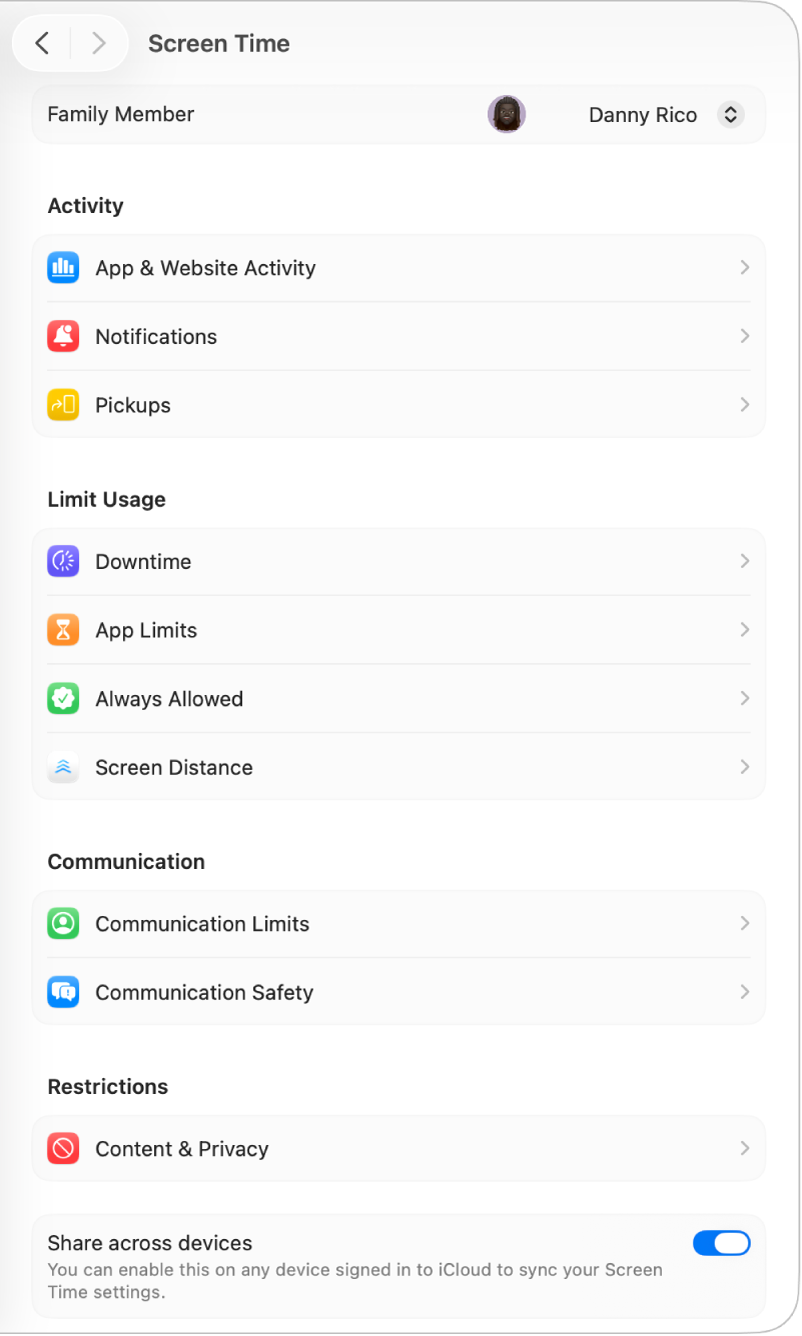
Abra os Ajustes do Sistema
 no Mac.
no Mac.Clique em Tempo de Uso
 na barra lateral (talvez seja necessário rolar para baixo).
na barra lateral (talvez seja necessário rolar para baixo).Clique em “Atividade em Apps e Sites” e clique em “Ativar Atividade em Apps e Sites”.
Gerencie o dispositivo de uma criança
Caso seja um responsável em um grupo de Compartilhamento Familiar, você pode gerenciar a conta de uma criança em seu próprio dispositivo.
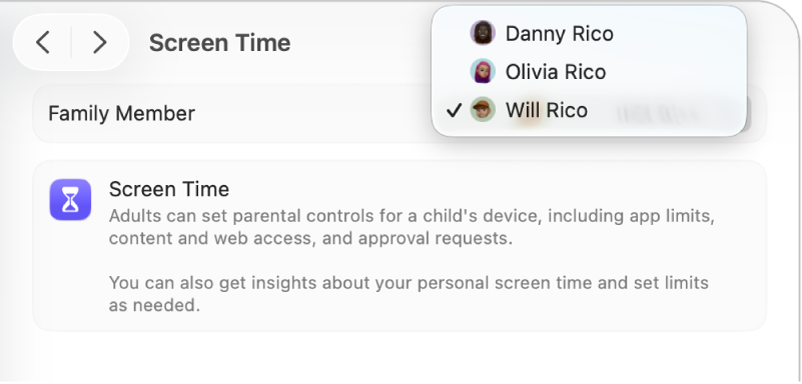
Abra os Ajustes do Sistema
 no Mac.
no Mac.Clique em Tempo de Uso
 na barra lateral (talvez seja necessário rolar para baixo).
na barra lateral (talvez seja necessário rolar para baixo).Clique no menu pop-up “Membro da Família” e selecione uma criança.
Caso não veja o menu local “Membro da Família”, verifique se você iniciou sessão na Conta Apple e está usando o Compartilhamento Familiar.
Consulte o relatório de Tempo de Uso
Abra os Ajustes do Sistema
 no Mac.
no Mac.Clique em Tempo de Uso
 na barra lateral (talvez seja necessário rolar para baixo).
na barra lateral (talvez seja necessário rolar para baixo).Clique em “Atividade em Apps e Sites” e use o menu pop-up e os botões de setas acima do gráfico para escolher uma única data ou uma semana para exibir.
Consulte Rastreie o uso de apps e dispositivos no Tempo de Uso para obter mais detalhes.
Defina limites e restrições
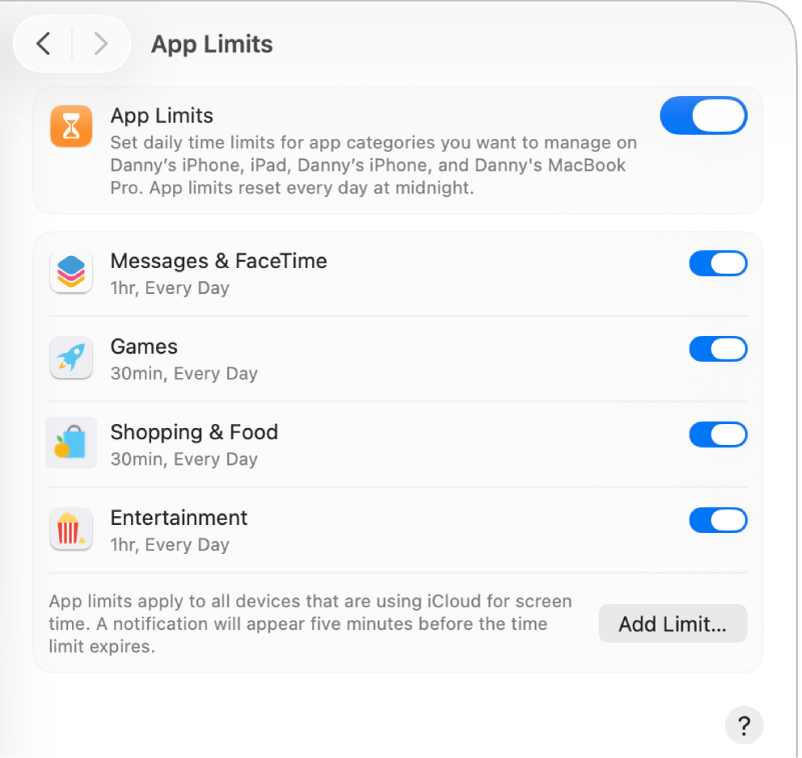
Abra os Ajustes do Sistema
 no Mac.
no Mac.Clique em Tempo de Uso
 na barra lateral (talvez seja necessário rolar para baixo).
na barra lateral (talvez seja necessário rolar para baixo).Execute uma das seguintes ações:
Clicar em Repouso e definir horários para não usar o dispositivo.
Clicar em “Limites de Apps” e definir limites de tempo para apps e sites.
Clicar em “Conteúdo e Privacidade” e restringir conteúdo explícito, compras, downloads e ajustes de privacidade.
Clicar em outra opção. Para obter a lista completa, consulte Altere o ajuste Tempo de Uso.